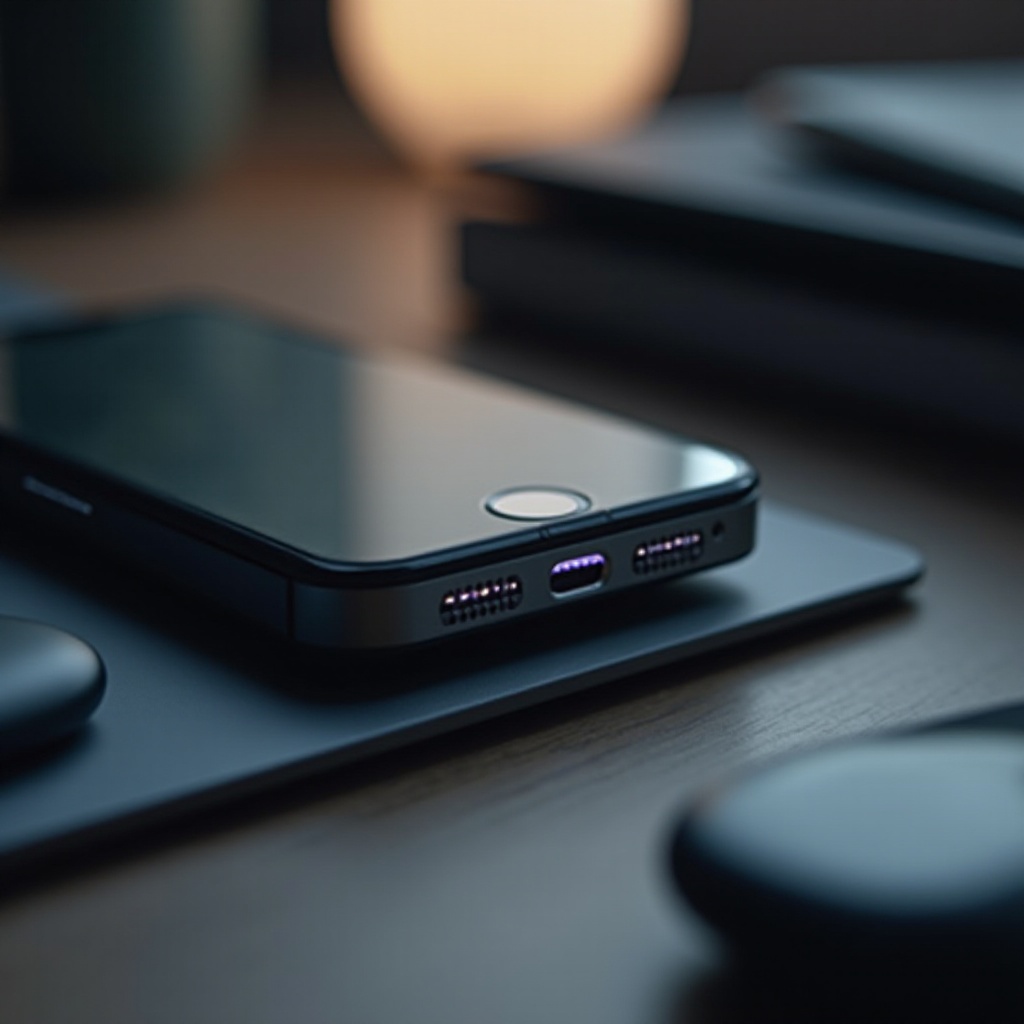Въведение
Срещате ли неочаквани проблеми с вашия HP принтер или се сблъсквате с упорити грешки, които не изчезват? Може би пренебрегвате едно просто, но практично решение: изчистването на паметта на вашия принтер. HP принтерите са оборудвани с усъвършенствани функции за улесняване на ефективното печатане, но могат да натрупат много данни с времето. Това води до проблеми като претоварване на паметта, забавяне на работата или създаване на рискове за сигурността. Изчистването на паметта на принтера не само решава тези проблеми, но и помага за поддържане на производителността на принтера в най-добро състояние. Това ръководство ще ви преведе през основните стъпки за разбиране и ефективно изчистване на паметта на вашия HP принтер.

Разбиране на паметта на HP принтера
Всеки HP принтер е проектиран с вградена памет, която служи като временно хранилище за задачи за печат. Това е от решаващо значение за ефективното създаване на опашки и обработване на документи. Двата основни типа памет са:
-
Волатилна памет (RAM): Тази временна памет се изчиства, след като принтерът бъде изключен. Тя управлява ежедневните задачи и обработва активните задачи за печат.
-
Неволатилна памет (NVRAM): Тази памет запазва постоянните настройки и важни данни като съхранени пароли за Wi-Fi и история на задачите за печат.
Разбирането на разликата между тези два типа памет е от решаващо значение. Изчистването на паметта на вашия принтер не означава просто изтриване на задачите в опашката; може също така да включва твърдо рестартиране, което може да повлияе на дългосрочните настройки. Идентифицирането и управлението на паметта на вашия принтер става критично, когато често срещате грешки при печат.

Защо е необходимо да изчиствате паметта на принтера
Подобно на компютрите, принтерите съхраняват временни данни, които изискват периодично изчистване. Ето защо е важно:
-
Подобрена производителност: Претоварването на паметта може драстично да забави времето за обработка на печата. Изчистването ѝ може значително да увеличи отзивчивостта и скоростта на принтера.
-
Сигурност на данните: Запазените данни, ако не се изчистят, могат да останат в паметта, което потенциално води до неоторизиран достъп. Изчистването на паметта намалява тези опасности за поверителността.
-
Решаване на грешки: Някои грешки при печат са свързани по същество с претоварването на паметта и просто изчистване на паметта може да е решението.
Изпълнението на рутинна поддръжка не само обезпечава вашия HP принтер, но и удължава оперативния му живот.
Разпознаване кога вашият HP принтер се нуждае от изчистване на паметта
Не всеки проблем произлиза от претоварване на паметта, но определени знаци сочат към това:
-
Повтарящи се съобщения за грешка: Неочаквани грешки, свързани с паметта или обработката на документи, сигнализират необходимостта от изчистване.
-
Забавено печатане: Когато прости задачи за печат отнемат твърде дълго време, въпреки малкото натоварване, вероятно е, че проблемите с паметта са виновни.
-
Нереагиращ принтер: Ако вашият принтер е склонен към замръзване или неочаквано рестартиране, може да е претоварен паметта му.
Признавайки тези знаци, позволява навременна намеса, което предотвратява по-сериозни проблеми да възникнат.
Подготовка за изчистване на паметта на вашия HP принтер
Преди да изчистите паметта, осигурете необходимата подготовка:
-
Архивирайте критични данни: Ако вашият принтер съхранява персонализирани настройки или важни данни, уверете се, че сте ги записали, тъй като те могат да бъдат загубени в процеса.
-
Прегледайте ръководството: Консултирайте се с ръководството на вашия HP принтер, за да идентифицирате специализирани процедури за конкретния ви модел.
-
Разберете настройките на принтера: Важно е да получите достъп до настройките на вашия принтер чрез физическия контролен панел или чрез свързан компютър.
Предприемането на подготвителни стъпки осигурява безрисков и по-гладък процес на изчистване на паметта.
Стъпка по стъпка ръководство за изчистване на паметта на HP принтер
След като сте готови да продължите, следвайте тези стъпки:
-
Изключете принтера: Започнете с изключване на вашия HP принтер и изчакайте няколко момента. Това изчиства волатилната памет.
-
Рестартирайте до фабрични настройки: Навигирайте менюто на настройките на принтера. Потърсете опции като “Рестартиране” или “Възстановяване на фабричните настройки” и продължете. Това действие изчиства неволатилната памет.
-
Изчистете опашката за печат: На вашия компютър отидете в настройките на принтера и отменете всички останали задачи за печат. Това изчиства всякакви натрупани команди.
-
Цикъл на захранването на принтера: Включете отново принтера, за да обновите състоянието на паметта му. Уверете се, че не е свързан към множество мрежи, за да блокирате незабавното презареждане на данни.
-
Преконфигурирайте настройките: След рестартиране, ще трябва да преразгледате настройките за Wi-Fi и други необходими настройки, които са били загубени при рестартирането.
Тези основни стъпки трябва да ви водят адекватно, но винаги се отнасяйте към ръководството за конкретни инструкции, свързани с вашия модел.
Отстраняване на често срещаните проблеми след изчистване
Понякога проблемите могат да продължат, дори след успешно изчистване на паметта. Ето как да ги преодолеете:
-
Продължаващи грешки: Прегледайте и се уверете, че всички стъпки, особено фабричното презареждане, са завършени напълно.
-
Проблеми с връзката: Ако проблемите с връзката продължават, внимателно прегледайте детайлите за Wi-Fi, като се уверите в стабилна мрежа.
-
Без подобрение в скоростта: Ако все още има закъснения, проверете драйверите на вашия компютър за принтера; може да е необходима актуализация на софтуера.
Чрез усърдно отстраняване на проблеми, всички нередности могат да бъдат бързо управлявани и коригирани.

Съвети за поддържане на оптималната производителност на вашия принтер
За да осигурите ефективната работа на вашия принтер:
-
Рутинен график за почистване: Редовни прочиствания на паметта на всеки няколко месеца могат да помогнат за поддържане на производителността на принтера.
-
Чести актуализации на фърмуера: Поддържането на фърмуера на принтера ви актуален осигурява оптимална ефективност и сигурност.
-
Мониторинг на задачите за печат: Редовно анализирайте и управлявайте опашката си за печат, за да предотвратите потенциално претоварване.
Бъдете проактивни, за да намалите вероятността от срещане на критични проблеми с принтера в обозримото бъдеще.
Заключение
Изчистването на паметта на вашия HP принтер е неразделна част от поддръжката на принтера, която не трябва да се пренебрегва. Процесът гарантира, че вашето устройство функционира ефективно и сигурно, като по този начин удължава използваемия му живот. Чрез придобиване на познания за функциите на паметта на принтера, разпознаване кога е необходима намеса и следване на нашето всестранно ръководство, можете безпроблемно да управлявате и поддържате печатна среда от първокласен клас.
Често задавани въпроси
Какви са ползите от изчистване на паметта на HP принтер?
Изчистването на паметта подобрява производителността чрез намаляване на забавянията, осигурява сигурност на печата и може да реши проблеми с грешки, поддържайки ефективна работа.
Колко често трябва да изчиствам паметта на HP принтера си?
Идеално би било да изчиствате паметта на всеки няколко месеца или когато забележите проблеми с производителността като необясними грешки или по-бавна скорост на печат.
Може ли изчистването на принтерната памет да реши проблеми с бавното печатане?
Да, изчистването на паметта на принтера може да подобри скоростите на печат чрез премахване на стари данни и решаване на грешки, свързани с паметта, водейки до по-бърза обработка.